Ce wikiHow vous apprend à utiliser Adobe Illustrator pour créer un camembert.
Pas
-
 1 Ouvrez ou créez un fichier dans Adobe Illustrator. Pour ce faire, cliquez sur l’application jaune et brune qui contient les lettres "Ai, "puis cliquez sur Fichier dans la barre de menu en haut à gauche de l'écran et:
1 Ouvrez ou créez un fichier dans Adobe Illustrator. Pour ce faire, cliquez sur l’application jaune et brune qui contient les lettres "Ai, "puis cliquez sur Fichier dans la barre de menu en haut à gauche de l'écran et: - Cliquez sur Nouveau… créer un nouveau fichier; ou
- Cliquer sur Ouvrir… pour ajouter un graphique à secteurs à un document existant.
-
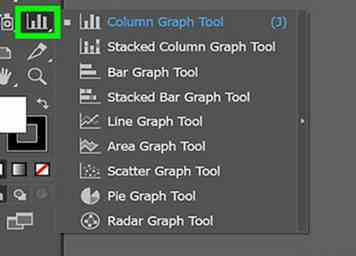 2 Cliquez et relâchez longuement sur l'outil "Graph". C'est près du bas de la barre d'outils, du côté droit.
2 Cliquez et relâchez longuement sur l'outil "Graph". C'est près du bas de la barre d'outils, du côté droit. - Un menu déroulant s'ouvre à droite de la barre d'outils.
-
 3 Cliquez sur l'outil graphique à secteurs. C'est près du bas du menu déroulant.
3 Cliquez sur l'outil graphique à secteurs. C'est près du bas du menu déroulant. -
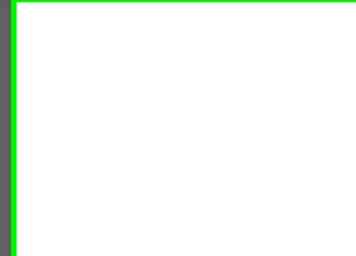 4 Cliquez n'importe où dans l'espace de travail et faites glisser le réticule. Faites-le jusqu'à ce que le carré soit à peu près de la taille du camembert que vous souhaitez créer.
4 Cliquez n'importe où dans l'espace de travail et faites glisser le réticule. Faites-le jusqu'à ce que le carré soit à peu près de la taille du camembert que vous souhaitez créer. -
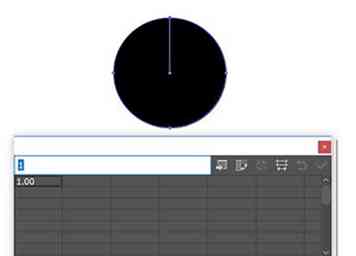 5 Relâchez le clic. Un graphique à secteurs apparaîtra avec une boîte de dialogue contenant la table dans laquelle entrer vos données.
5 Relâchez le clic. Un graphique à secteurs apparaîtra avec une boîte de dialogue contenant la table dans laquelle entrer vos données. -
 6 Entrez vos données dans la table. Pour ce faire, cliquez sur une cellule, puis tapez la valeur que vous souhaitez représenter dans le graphique à secteurs. presse Languette ↹ pour passer à la cellule suivante.
6 Entrez vos données dans la table. Pour ce faire, cliquez sur une cellule, puis tapez la valeur que vous souhaitez représenter dans le graphique à secteurs. presse Languette ↹ pour passer à la cellule suivante. - Chaque ligne horizontale représente un graphique à secteurs unique. Si vous tapez des données dans une rangée autre que la première, des camemberts supplémentaires seront créés.
- Chaque colonne verticale représente les données qui créeront les "tranches" du graphique circulaire. Par exemple, entrez 30 dans la première ligne de la première colonne, 50 dans la deuxième colonne et 20 dans la troisième colonne. Vous obtenez un graphique à secteurs avec trois tranches représentant 30%, 50% et 20%.
- Utilisez les barres de défilement en bas et à droite de la boîte de dialogue pour révéler d'autres cellules.
-
 7 Cliquez sur ☑️ pour appliquer vos données au graphique circulaire. C'est dans le coin supérieur droit de la boîte de dialogue.
7 Cliquez sur ☑️ pour appliquer vos données au graphique circulaire. C'est dans le coin supérieur droit de la boîte de dialogue. -
 8 Fermez la table. Lorsque vous êtes satisfait du graphique en secteurs, fermez la boîte de dialogue en cliquant sur X (Windows) ou point rouge (Mac) dans le coin de la boîte de dialogue.
8 Fermez la table. Lorsque vous êtes satisfait du graphique en secteurs, fermez la boîte de dialogue en cliquant sur X (Windows) ou point rouge (Mac) dans le coin de la boîte de dialogue. -
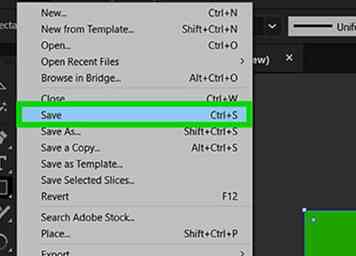 9 Cliquer sur sauvegarder. Le graphique à secteurs sera créé en fonction des données que vous avez saisies.
9 Cliquer sur sauvegarder. Le graphique à secteurs sera créé en fonction des données que vous avez saisies. - Pour changer les couleurs sur votre graphique circulaire:
- Cliquez sur l'outil de sélection directe. C'est le pointeur gris clair en haut à droite de la barre d'outils.
- Cliquez sur une section du graphique à secteurs.
- Cliquez sur une couleur dans la fenêtre "Couleur". Répétez l'opération pour chaque section dont vous souhaitez modifier la couleur.
- Si vous ne voyez pas la fenêtre "Couleur", cliquez sur Fenêtre dans la barre de menu, puis cliquez sur Couleur.
- Cliquez sur le menu dans le coin supérieur droit de la fenêtre "Couleur" pour afficher les options de couleur disponibles.
Facebook
Twitter
Google+
 Minotauromaquia
Minotauromaquia
 1 Ouvrez ou créez un fichier dans Adobe Illustrator. Pour ce faire, cliquez sur l’application jaune et brune qui contient les lettres "Ai, "puis cliquez sur Fichier dans la barre de menu en haut à gauche de l'écran et:
1 Ouvrez ou créez un fichier dans Adobe Illustrator. Pour ce faire, cliquez sur l’application jaune et brune qui contient les lettres "Ai, "puis cliquez sur Fichier dans la barre de menu en haut à gauche de l'écran et: 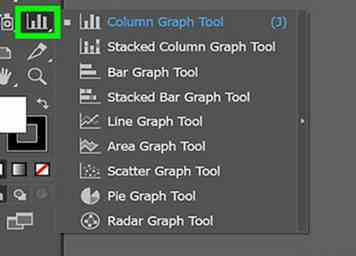 2 Cliquez et relâchez longuement sur l'outil "Graph". C'est près du bas de la barre d'outils, du côté droit.
2 Cliquez et relâchez longuement sur l'outil "Graph". C'est près du bas de la barre d'outils, du côté droit.  3 Cliquez sur l'outil graphique à secteurs. C'est près du bas du menu déroulant.
3 Cliquez sur l'outil graphique à secteurs. C'est près du bas du menu déroulant. 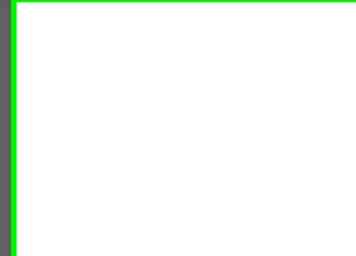 4 Cliquez n'importe où dans l'espace de travail et faites glisser le réticule. Faites-le jusqu'à ce que le carré soit à peu près de la taille du camembert que vous souhaitez créer.
4 Cliquez n'importe où dans l'espace de travail et faites glisser le réticule. Faites-le jusqu'à ce que le carré soit à peu près de la taille du camembert que vous souhaitez créer. 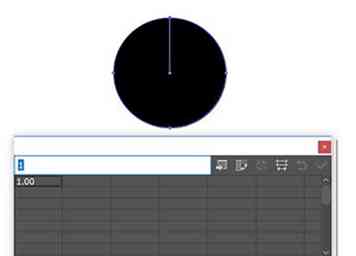 5 Relâchez le clic. Un graphique à secteurs apparaîtra avec une boîte de dialogue contenant la table dans laquelle entrer vos données.
5 Relâchez le clic. Un graphique à secteurs apparaîtra avec une boîte de dialogue contenant la table dans laquelle entrer vos données.  6 Entrez vos données dans la table. Pour ce faire, cliquez sur une cellule, puis tapez la valeur que vous souhaitez représenter dans le graphique à secteurs. presse
6 Entrez vos données dans la table. Pour ce faire, cliquez sur une cellule, puis tapez la valeur que vous souhaitez représenter dans le graphique à secteurs. presse  7 Cliquez sur ☑️ pour appliquer vos données au graphique circulaire. C'est dans le coin supérieur droit de la boîte de dialogue.
7 Cliquez sur ☑️ pour appliquer vos données au graphique circulaire. C'est dans le coin supérieur droit de la boîte de dialogue.  8 Fermez la table. Lorsque vous êtes satisfait du graphique en secteurs, fermez la boîte de dialogue en cliquant sur X (Windows) ou point rouge (Mac) dans le coin de la boîte de dialogue.
8 Fermez la table. Lorsque vous êtes satisfait du graphique en secteurs, fermez la boîte de dialogue en cliquant sur X (Windows) ou point rouge (Mac) dans le coin de la boîte de dialogue. 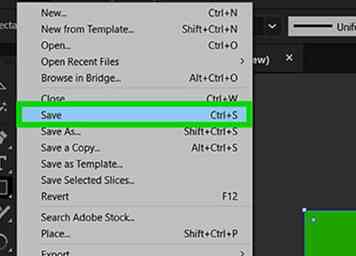 9 Cliquer sur
9 Cliquer sur